Cara Memutar Gambar di Canva
Bermacam Macam / / April 05, 2023
Baik Anda membuat presentasi atau spanduk media sosial, Canva adalah aplikasi yang bagus. Anda dapat bereksperimen dengan berbagai font, elemen, gambar, dan yang lainnya. Selain itu, Canva menyimpan berbagai template untuk berbagai topik dan acara. Anda dapat menggunakannya di berbagai sistem operasi seperti Windows, Android, Mac, dan iOS untuk memberikan sentuhan yang menyenangkan dan menghibur pada proyek Anda. Tetapi jika Anda seorang pemula yang mencoba mencari cara, Anda mungkin bertanya-tanya bagaimana caranya memutar gambar di Canva. Selain itu, kami telah menunjukkan cara memutar elemen di Canva PC. Jadi, baca artikel ini sampai akhir untuk mengetahui lebih banyak tentang bisakah kamu membalik elemen di Canva atau tidak.

Daftar isi
- Cara Memutar Gambar di Canva
- Bisakah Anda Membalik Elemen di Canva?
- Cara Membalik Gambar di Canva
- Cara Membalik Elemen di Canva
- Cara Memutar Elemen di Canva PC
- Bagaimana Cara Memutar Gambar 90 Derajat di Canva?
Cara Memutar Gambar di Canva
Terlepas dari popularitas besar dan cinta yang mengharukan, pengguna Canva masih mencoba membiasakan diri dengan berbagai fiturnya. Misalnya, Anda mungkin tidak tahu tentang cara memutar dan membalik elemen. Jika demikian, artikel ini akan membantu Anda.
Bisakah Anda Membalik Elemen di Canva?
Ya, tidak seperti gambar, Canva memungkinkan Anda membalik elemen di aplikasi. Lanjutkan membaca untuk mengetahui langkah-langkah terperinci tentang hal yang sama.

Baca juga: Cara Menambahkan Seseorang ke dalam Gambar tanpa Photoshop
Cara Membalik Gambar di Canva
Jika Anda bertanya-tanya bagaimana cara membalik gambar di Canva, ini mungkin akan menghancurkan hati Anda. Sayangnya, Anda tidak dapat membalik gambar di Canva karena aplikasi tersebut tidak mendukung fitur tersebut.
Cara Membalik Elemen di Canva
Jika Anda mencoba menambahkan sentuhan unik, mempelajari cara membalik elemen di Canva bisa menjadi opsi yang bagus. Inilah cara Anda melakukannya:
1. Meluncurkan Aplikasi Canva di ponsel cerdas Anda.
2. Ketuk Proyek dari pilihan di bawah.

3. Pilih A proyek di mana Anda ingin membalik elemen.
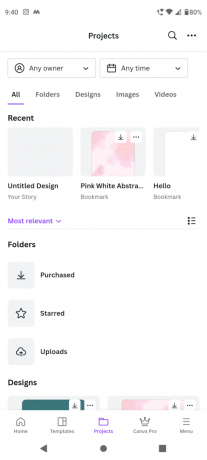
4. Selanjutnya, ketuk pada elemen dan pilih Opsi balik.

Baca juga: 24 Alternatif Gratis Adobe Illustrator Terbaik
Cara Memutar Elemen di Canva PC
Sekarang mari kita turun ke cara memutar elemen di Canva PC. Langkah-langkahnya sangat mirip dengan menggunakan Canva di smartphone dan dengan demikian, Anda mungkin tidak menghadapi kesulitan dalam melakukannya.
1. Pergi ke pejabat Canva situs web di laptop Anda.
2. Klik Gabung dan masukkan kredensial masuk Anda untuk masuk ke akun Canva Anda.
3. Selanjutnya, klik Proyek dari menu di sebelah kiri.

4. Pilih proyek di mana Anda ingin memutar elemen.

5. Sekarang klik pada elemen dan klik dan tahan memutar ikon.

6. Terus putar elemen sampai Anda puas dengan hasilnya.
Bagaimana Cara Memutar Gambar 90 Derajat di Canva?
Jika Anda mencoba mempelajari cara memutar gambar 90 derajat di Canva, kemungkinan besar Anda tidak dapat melakukannya dengan tepat. Nah, jangan khawatir lagi karena pengguna lain juga menghadapi hal serupa. Jadi, inilah langkah-langkah yang perlu Anda ikuti:
1. Membuka Canva dan ketuk Proyek.
2. Pilih a proyek di mana Anda ingin membuat perubahan.
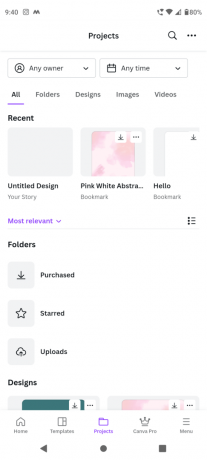
3. Selanjutnya, ketuk gambar lalu ketuk dan tahan ikon berputar dan terus berputar sampai 90 derajat.
Pertanyaan yang Sering Diajukan (FAQ)
Q1 Bagaimana cara membalik di Canva PC?
Jwb. Membalik gambar di Canva adalah permainan anak-anak. Untuk ini, yang harus Anda lakukan adalah mengikuti langkah-langkah yang disebutkan sebelumnya di artikel.
Q2. Bisakah Anda mencerminkan flip di Canva?
Jwb.Ya, Anda dapat mengaktifkan Canva selama itu adalah elemen dan bukan gambar.
Direkomendasikan:
- Perbaiki Kode Kesalahan Disney Plus 83
- Cara Menggunakan Dua Efek di TikTok
- Cara Mendapatkan Filter Disney Pixar di Instagram
- Cara Mendapatkan Canva Pro Gratis untuk Pelajar
Kami harap artikel ini membantu Anda cara merotasi gambar di Canva. Silakan bagikan ulasan dan umpan balik Anda di komentar di bawah dan beri tahu kami apa yang ingin Anda baca selanjutnya. Selamat bereksperimen dengan Canva.

Elon Decker
Elon adalah penulis teknologi di TechCult. Dia telah menulis panduan cara kerja selama sekitar 6 tahun sekarang dan telah membahas banyak topik. Dia suka membahas topik yang terkait dengan Windows, Android, dan trik serta tips terbaru.



